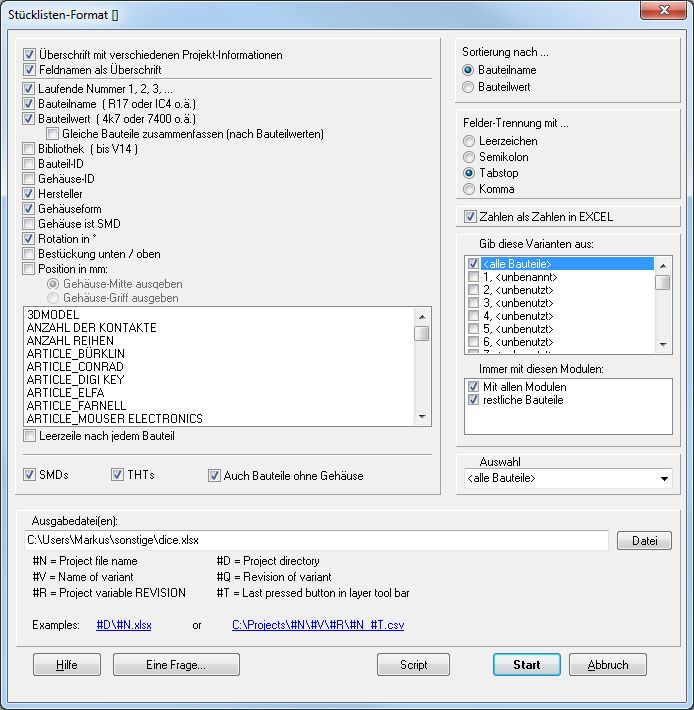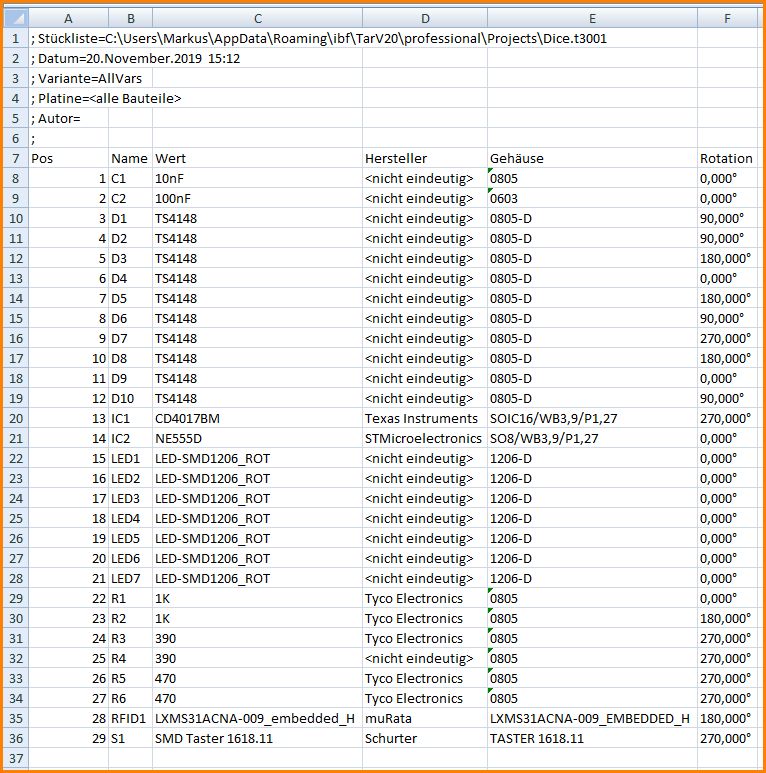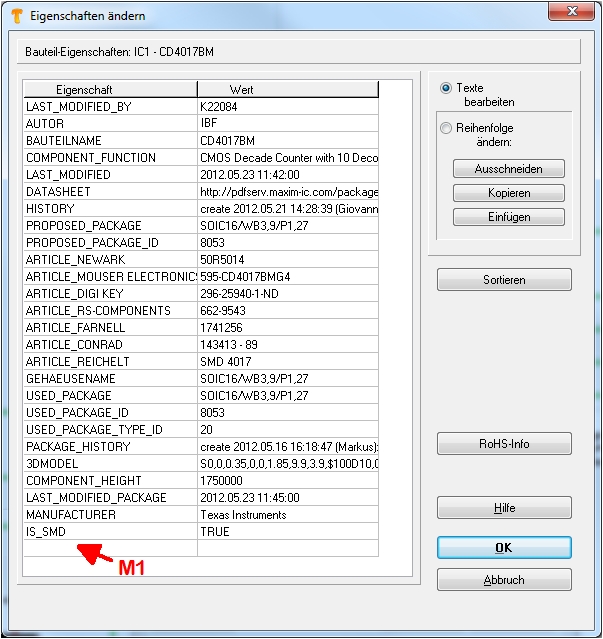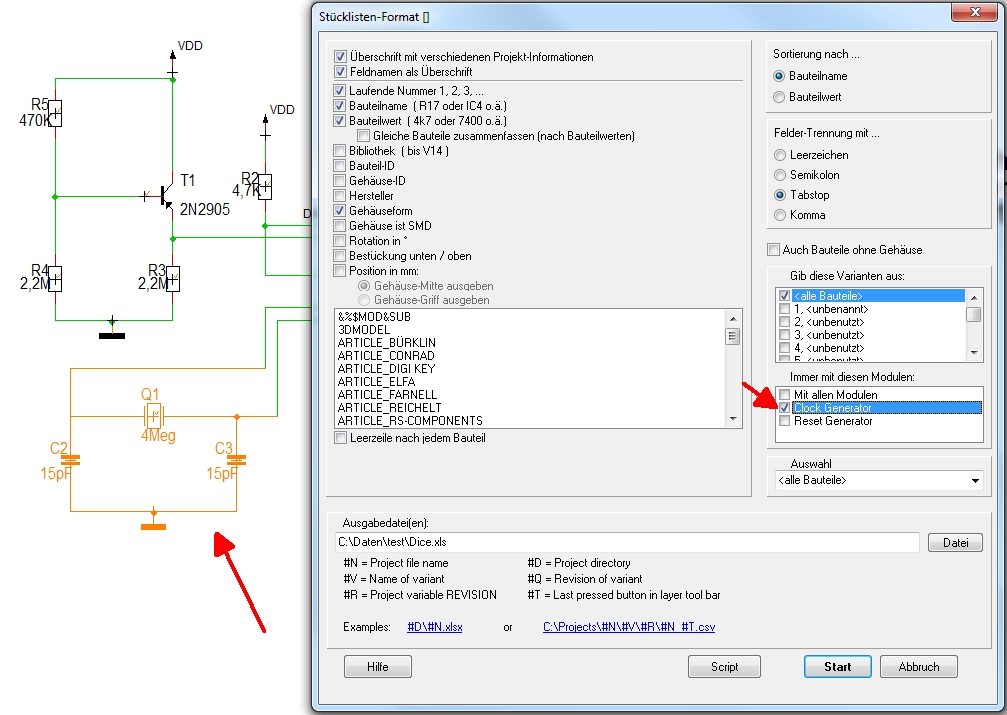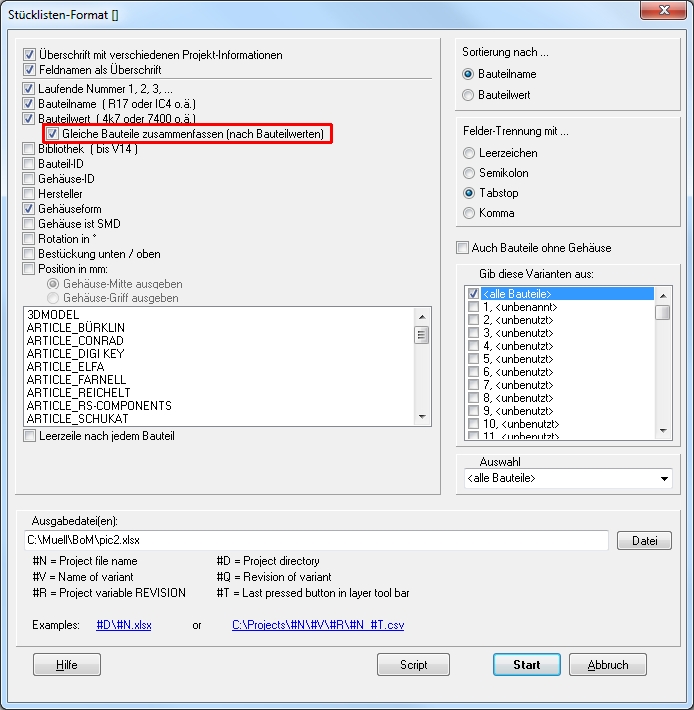Stückliste: Unterschied zwischen den Versionen
(→Nur bestimmte Teile des Schaltplans in der Stückliste) |
(→Die Parameter der Stückliste) |
||
| (34 dazwischenliegende Versionen von 3 Benutzern werden nicht angezeigt) | |||
| Zeile 3: | Zeile 3: | ||
Siehe: [[Menü Datei|Menü "Datei"]] / [[Ein-/Ausgabe-Formate]] / [[Datenaustausch/Dokumentation]] / '''"Stücklisten Ausgabe"''' | Siehe: [[Menü Datei|Menü "Datei"]] / [[Ein-/Ausgabe-Formate]] / [[Datenaustausch/Dokumentation]] / '''"Stücklisten Ausgabe"''' | ||
| − | Als Stückliste ('''B'''ill '''O'''f '''M'''aterial, BOM) bezeichnet man eine Liste aller Bauteile, die im Layout platziert wurden. Neben dem Bauteilnamen können verschiedene andere Bauteileigenschaften zeilenweise aufgelistet werden. Welche Eigenschaften der Bauteile die | + | Als Stückliste ('''B'''ill '''O'''f '''M'''aterial, BOM) bezeichnet man eine Liste aller Bauteile, die im Layout platziert wurden. Neben dem Bauteilnamen können verschiedene andere Bauteileigenschaften zeilenweise aufgelistet werden. |
| + | |||
| + | |||
| + | == Die Parameter der Stückliste == | ||
| + | |||
| + | Welche Eigenschaften der Bauteile die BOM letztlich enthalten soll, konfiguriert man im vorgeschalteten Dialog. '''WICHTIG''': Eine Stückliste kann nur erzeugt werden, wenn Bauteilgehäuse innerhalb eines Platinenumrisses im Layout platziert sind. Mit anderen Worten: Ohne Layout keine Stückliste. TARGET 3001! listet alle Eigenschaften der eingesetzten Bauteile auf. Markieren Sie nun die Eigenschaften, die Sie in die Stückliste aufnehmen wollen (z.B. Artikelnummer, Hersteller, Lieferant).<br><br> | ||
[[Bild:Bom_dialog.jpg|Der Stücklisten-Konfigurator|none]]Bild: Der Dialog zur Konfigurierung einer Stückliste<br><br> | [[Bild:Bom_dialog.jpg|Der Stücklisten-Konfigurator|none]]Bild: Der Dialog zur Konfigurierung einer Stückliste<br><br> | ||
| + | |||
| + | Die Einträge ''Rotation in °'', ''Bestückung unten/oben'' und ''Position in mm'' sind für die automatische Bestückung interessant. Die Position in mm entspricht der Stelle des Griffkreuzes des Gehäusebauteils. Als Stückliste wird (neben den Alternativformaten *.csv oder *.xls) eine Textdatei *.stk erzeugt, die zeilenweise die angewählten Einträge enthält und die mit jedem beliebigen Texteditor gelesen werden kann.<br> | ||
| + | |||
| + | Wenn Sie ein Projekt mit diversen Bestückungsvarianten vorliegen haben, möchten Sie vielleicht variantenbezogene Stücklisten ausgeben. Verwenden Sie dann die Syntax:<br><br> | ||
| + | *<nowiki>#</nowiki>V = Name der Variante<br> | ||
| + | *<nowiki>#</nowiki>T = Der zuletzt gedrückte Knopf in der Layer-Toolbar<br> | ||
| + | *<nowiki>#</nowiki>R = Die projektvariable REVISION<br> | ||
| + | *<nowiki>#</nowiki>N = Projekt Dateiname<br> | ||
| + | *<nowiki>#</nowiki>D = Projektverzeichnis<br><br> | ||
| + | |||
| + | Für "'''Gleiche Bauteile zusammenfassen'''" siehe [https://server.ibfriedrich.com/wiki/ibfwikide/index.php?title=St%C3%BCckliste#Gleiche_Bauteile_zusammenfassen_.28nach_Bauteilwerten.29 hier].<br><br><br> | ||
| + | |||
| + | == Stücklisten Script == | ||
| + | |||
| + | Sie können eine bestimmte Stücklistengestaltung als scripd definieren und speichern oder an Kollegen weiter geben. | ||
| + | |||
| + | Bitte schauen Sie hier: [[Stückliste-Script_Format]]<br><br><br> | ||
| + | |||
| + | |||
== Die Stückliste == | == Die Stückliste == | ||
| + | |||
Im folgenden Beispiel der Stückliste des Demo-Projektes dice.T3001 wurden keine Varianten berücksichtigt. Die Einstellungen gemäß obigen Bildes wurden verwendet.<br><br> | Im folgenden Beispiel der Stückliste des Demo-Projektes dice.T3001 wurden keine Varianten berücksichtigt. Die Einstellungen gemäß obigen Bildes wurden verwendet.<br><br> | ||
| − | [[Bild:StckList_.jpg|so könnte die Stückliste aussehen|none]]Bild: Die Stückliste gemäß obiger Konfigurierung. | + | [[Bild:StckList_.jpg|so könnte die Stückliste aussehen|none]]Bild: Die Stückliste gemäß obiger Konfigurierung.<br><br> |
| + | Am Ende des Headers der Stückliste können <b>ab V19</b> alle [[Projekt-Variablen]] aufgeführt werden, die mit "BOM-" beginnen. Die Projekt-Variable BOM-SPEZIAL_INFO mit dem Wert 1234 würde so im Header erscheinen: | ||
| + | ;SPEZIAL_INFO=1234 | ||
| + | Auch wird der Autor im Header aus der Projekt-Variablen "AUTHOR" bzw. "AUTOR" bestimmt. | ||
| + | <br><br><br> | ||
| + | |||
| + | <big><b>Beispiel:</b></big><br><br> | ||
| + | |||
| + | Als [[Projekt-Variablen]] werden BOM-LAGERPLATZ mir Wert: REGAL21 etabliert sowie BOM-PRODUKTGRUPPE mit Wert: MESSTECHNIK und BOM-SACHBEARBEITER mit Wert MÜLLER, MAYER, SCHULZE. Weiterhin als AUTOR Markus, s. Bild:<br><br> | ||
| + | |||
| + | [[image:bomvar.jpg|Liste der Projektvariablen]]<br>Bild: Man etabliert neue Projektvariablen, indem man in eine freie Zeile schreibt, vgl. auch weiter unten. Links trägt man die Eigenschaft ein, rechts den Wert. In unserem Fall den AUTOR sowie-auf ein Erscheinen in der BOM gerichtet-Variablen beginnend mit BOM- <br><br> | ||
| + | |||
| + | Das Ergebnis in der Stückliste sieht dann so aus: <br><br> | ||
| + | [[image:bomlistvar.jpg|Liste der Projektvariablen]]<br>Bild: Auszug aus der Stückliste, die die genannten Projektvariablen enthält.<br><br> | ||
== Wie erzeugt man neue Bauteileigenschaften? == | == Wie erzeugt man neue Bauteileigenschaften? == | ||
| − | Durch [[Maustastenbelegung|'''M11''']] auf das Griffkreuz eines Schaltplansymbols öffnet sich zunächst der Dialog "Symbole ändern". Klicken Sie auf den Knopf "Eigenschaften", um die [[Bauteil-Eigenschaften|Eigenschaften]] des Bauteils anhand einer Liste (s. Bild) zu bestimmen. Die Bauteileigenschaft "BILL_OF_MATERIAL" mit dem Wert "NO" sorgt dafür, dass das Bauteil nicht in der Stückliste mit ausgegeben wird (schreiben Sie ggf mit Hand direkt in die Eigenschaftsliste). In der folgenden Eigenschaftsliste eines Bauteils ist dies nicht der Fall so dass das Bauteil in der Stückliste erscheinen wird. | + | Durch [[Maustastenbelegung|'''M11''']] auf das Griffkreuz eines Schaltplansymbols öffnet sich zunächst der Dialog "Symbole ändern". Klicken Sie auf den Knopf "Eigenschaften", um die [[Bauteil-Eigenschaften|Eigenschaften]] des Bauteils anhand einer Liste (s. Bild) zu bestimmen. Die Bauteileigenschaft "BILL_OF_MATERIAL" mit dem Wert "NO" sorgt dafür, dass das Bauteil nicht in der Stückliste mit ausgegeben wird (schreiben Sie ggf. mit Hand direkt in die Eigenschaftsliste). In der folgenden Eigenschaftsliste eines Bauteils ist dies nicht der Fall so dass das Bauteil in der Stückliste erscheinen wird. |
| − | <br> | + | <br><br> |
[[Image:Eigenschaften.jpg]] | [[Image:Eigenschaften.jpg]] | ||
| Zeile 26: | Zeile 64: | ||
Wurden alle Eigenschaften der Bauteile eingetragen, dann wählen Sie '''"Stücklisten Ausgabe"''' in [[Datenaustausch/Dokumentation]] unter [[Ein-/Ausgabe-Formate]] im [[Menü Datei]]. Die Einträge Artikelnummer bis EK-Preis haben nur dann einen Inhalt, wenn in den Bauteil-Eigenschaften die entsprechenden Funktionen mit Einträgen belegt sind. Bauteil-ID, Gehäuse-ID und Hersteller können ab TARGET 3001! V15.3.0.65 ausgegeben werden.<br><br> | Wurden alle Eigenschaften der Bauteile eingetragen, dann wählen Sie '''"Stücklisten Ausgabe"''' in [[Datenaustausch/Dokumentation]] unter [[Ein-/Ausgabe-Formate]] im [[Menü Datei]]. Die Einträge Artikelnummer bis EK-Preis haben nur dann einen Inhalt, wenn in den Bauteil-Eigenschaften die entsprechenden Funktionen mit Einträgen belegt sind. Bauteil-ID, Gehäuse-ID und Hersteller können ab TARGET 3001! V15.3.0.65 ausgegeben werden.<br><br> | ||
| − | + | == Nur bestimmte Teile des Schaltplans in die Stückliste == | |
| + | |||
| + | Vielleicht wollen Sie nur bestimmte Bauteile Ihres Schaltplans in der BoM auflisten. Vielleicht nur die einer bestimmten Schaltplanseite. Wie bereits erwähnt, fließen nur die Bauteile in die BoM, die auch platziert sind. Das bedeutet, alle Gehäuse, die ins Layout herein geholt werden, fließen als Bauteil in die Stückliste ein. | ||
| + | |||
| + | Sie könnten aber zum Beispiel Bauteilgruppen als Module zusammenfassen (evtl. eine ganze Schaltplanseite) die Sie im Stücklistenkonfigurator dann zur Platzierung auswählen könnten. Geben Sie dem Modul einen aussagekräftigen Namen und wählen Sie es dann im Stücklisten dialog:<br><br> | ||
| + | [[image:moduleBoM_d.jpg|none]]Bild: Wählen Sie ein bestimmten Modul in der Stückliste.<br><br> | ||
| + | |||
| + | Wenn Sie ein Modul auswählen werden die Bauteile des Moduls ausgegeben '''und alle Bauteile die keinem Modul angehören'''. | ||
| + | |||
| + | Eine andere Idee wäre es, den Autoplatzierer zu verwenden, wenn das Layout leer ist. Dieser erlaubt die Platzierung der Teile einer bestimmten Schaltplanseite. Siehe Layout Menü '''Aktionen/Autoplatzierer starten'''. Erstellen Sie dann die Stückliste.<br><br> | ||
| + | |||
| + | == Gleiche Bauteile zusammenfassen (nach Bauteilwerten) == | ||
| + | |||
| + | [[image:GlBtlZusFas_Dlg_d.jpg|none]]Bild: Die Option ''Gleiche Bauteile zusammenfassen''.<br><br> | ||
| + | |||
| + | Gleiche Bauteile werden (nach Bauteilwerten) '''nur dann''' zusammengefasst wenn folgende Parameter der Bauteile im Projekt identisch sind: | ||
| + | *Bauteilwert | ||
| + | *Präfix | ||
| + | *Bauteil-Eigenschaft(USED_PACKAGE) | ||
| + | *Bauteil-Eigenschaft(BAUTEILNAME) | ||
| + | |||
| + | Seit Oktober 2018 werden nur solche Bauteile zusammengefasst, bei denen zusätzlich die in der weißen Listbox angeklickten Eigenschaften ebenfalls identisch sind. | ||
| + | |||
| + | == Das Drop-down Menü "Auswahl" == | ||
| − | |||
| − | |||
| − | |||
| − | |||
| − | |||
| − | |||
| + | [[Image:StuecklisteAuswahl.jpg|Datenauswahl]]<br>Bild: Datenauswahl zur Stückliste<br><br> | ||
| − | + | Die "Auswahl"-Option bezieht sich auf die Möglichkeit, mehrere Sub-Layouts innerhalb eines Projekts zu designen. Man kann diesen Namen geben und deren Bauteildaten separat ausgeben. An dieser Stelle wählt man den Namen des Sub-Layouts, dessen Bauteildaten man jetzt erzeugen möchte. Mehr darüber lesen Sie hier: [[Mehrere Platinen innerhalb eines Projekts]]<br><br> | |
| − | |||
| − | |||
| − | |||
| − | |||
<br>[mailto:target@ibfriedrich.com?Subject=Der%20Text%20im%20Subject Zu diesem Thema habe ich eine Frage]<br><br><br> | <br>[mailto:target@ibfriedrich.com?Subject=Der%20Text%20im%20Subject Zu diesem Thema habe ich eine Frage]<br><br><br> | ||
Aktuelle Version vom 4. Januar 2021, 11:14 Uhr
Inhaltsverzeichnis
Generelles
Siehe: Menü "Datei" / Ein-/Ausgabe-Formate / Datenaustausch/Dokumentation / "Stücklisten Ausgabe"
Als Stückliste (Bill Of Material, BOM) bezeichnet man eine Liste aller Bauteile, die im Layout platziert wurden. Neben dem Bauteilnamen können verschiedene andere Bauteileigenschaften zeilenweise aufgelistet werden.
Die Parameter der Stückliste
Welche Eigenschaften der Bauteile die BOM letztlich enthalten soll, konfiguriert man im vorgeschalteten Dialog. WICHTIG: Eine Stückliste kann nur erzeugt werden, wenn Bauteilgehäuse innerhalb eines Platinenumrisses im Layout platziert sind. Mit anderen Worten: Ohne Layout keine Stückliste. TARGET 3001! listet alle Eigenschaften der eingesetzten Bauteile auf. Markieren Sie nun die Eigenschaften, die Sie in die Stückliste aufnehmen wollen (z.B. Artikelnummer, Hersteller, Lieferant).
Die Einträge Rotation in °, Bestückung unten/oben und Position in mm sind für die automatische Bestückung interessant. Die Position in mm entspricht der Stelle des Griffkreuzes des Gehäusebauteils. Als Stückliste wird (neben den Alternativformaten *.csv oder *.xls) eine Textdatei *.stk erzeugt, die zeilenweise die angewählten Einträge enthält und die mit jedem beliebigen Texteditor gelesen werden kann.
Wenn Sie ein Projekt mit diversen Bestückungsvarianten vorliegen haben, möchten Sie vielleicht variantenbezogene Stücklisten ausgeben. Verwenden Sie dann die Syntax:
- #V = Name der Variante
- #T = Der zuletzt gedrückte Knopf in der Layer-Toolbar
- #R = Die projektvariable REVISION
- #N = Projekt Dateiname
- #D = Projektverzeichnis
Für "Gleiche Bauteile zusammenfassen" siehe hier.
Stücklisten Script
Sie können eine bestimmte Stücklistengestaltung als scripd definieren und speichern oder an Kollegen weiter geben.
Bitte schauen Sie hier: Stückliste-Script_Format
Die Stückliste
Im folgenden Beispiel der Stückliste des Demo-Projektes dice.T3001 wurden keine Varianten berücksichtigt. Die Einstellungen gemäß obigen Bildes wurden verwendet.
Am Ende des Headers der Stückliste können ab V19 alle Projekt-Variablen aufgeführt werden, die mit "BOM-" beginnen. Die Projekt-Variable BOM-SPEZIAL_INFO mit dem Wert 1234 würde so im Header erscheinen:
;SPEZIAL_INFO=1234
Auch wird der Autor im Header aus der Projekt-Variablen "AUTHOR" bzw. "AUTOR" bestimmt.
Beispiel:
Als Projekt-Variablen werden BOM-LAGERPLATZ mir Wert: REGAL21 etabliert sowie BOM-PRODUKTGRUPPE mit Wert: MESSTECHNIK und BOM-SACHBEARBEITER mit Wert MÜLLER, MAYER, SCHULZE. Weiterhin als AUTOR Markus, s. Bild:
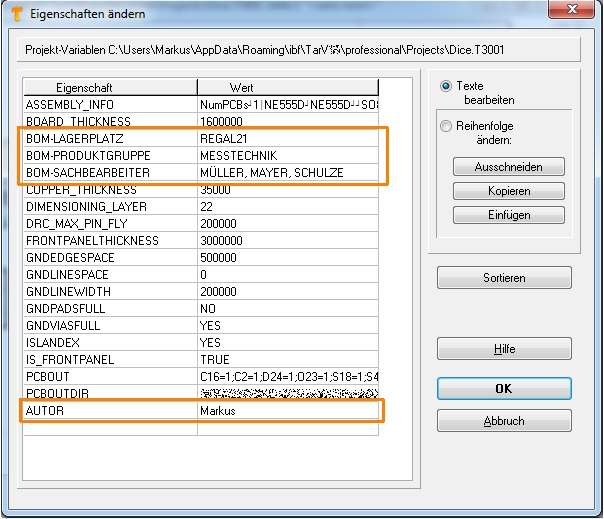
Bild: Man etabliert neue Projektvariablen, indem man in eine freie Zeile schreibt, vgl. auch weiter unten. Links trägt man die Eigenschaft ein, rechts den Wert. In unserem Fall den AUTOR sowie-auf ein Erscheinen in der BOM gerichtet-Variablen beginnend mit BOM-
Das Ergebnis in der Stückliste sieht dann so aus:
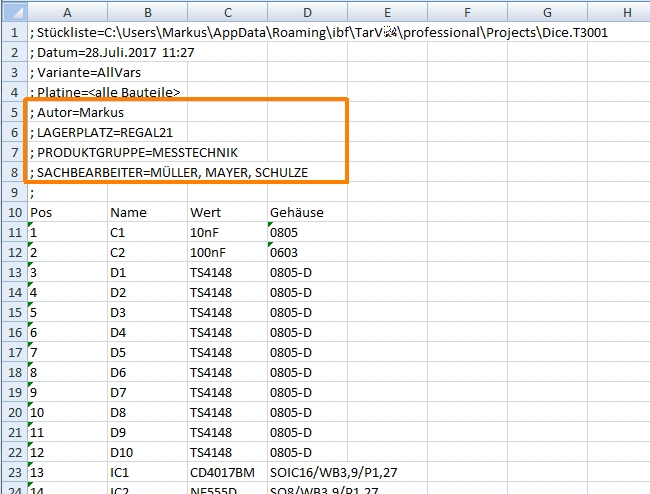
Bild: Auszug aus der Stückliste, die die genannten Projektvariablen enthält.
Wie erzeugt man neue Bauteileigenschaften?
Durch M11 auf das Griffkreuz eines Schaltplansymbols öffnet sich zunächst der Dialog "Symbole ändern". Klicken Sie auf den Knopf "Eigenschaften", um die Eigenschaften des Bauteils anhand einer Liste (s. Bild) zu bestimmen. Die Bauteileigenschaft "BILL_OF_MATERIAL" mit dem Wert "NO" sorgt dafür, dass das Bauteil nicht in der Stückliste mit ausgegeben wird (schreiben Sie ggf. mit Hand direkt in die Eigenschaftsliste). In der folgenden Eigenschaftsliste eines Bauteils ist dies nicht der Fall so dass das Bauteil in der Stückliste erscheinen wird.
Klick in die Leerzeile (roter Pfeil) erlaubt das Etablieren neuartiger, individueller Bauteileigenschaften, die dann auch in der Stückliste mit aufgeführt werden können.
Wurden alle Eigenschaften der Bauteile eingetragen, dann wählen Sie "Stücklisten Ausgabe" in Datenaustausch/Dokumentation unter Ein-/Ausgabe-Formate im Menü Datei. Die Einträge Artikelnummer bis EK-Preis haben nur dann einen Inhalt, wenn in den Bauteil-Eigenschaften die entsprechenden Funktionen mit Einträgen belegt sind. Bauteil-ID, Gehäuse-ID und Hersteller können ab TARGET 3001! V15.3.0.65 ausgegeben werden.
Nur bestimmte Teile des Schaltplans in die Stückliste
Vielleicht wollen Sie nur bestimmte Bauteile Ihres Schaltplans in der BoM auflisten. Vielleicht nur die einer bestimmten Schaltplanseite. Wie bereits erwähnt, fließen nur die Bauteile in die BoM, die auch platziert sind. Das bedeutet, alle Gehäuse, die ins Layout herein geholt werden, fließen als Bauteil in die Stückliste ein.
Sie könnten aber zum Beispiel Bauteilgruppen als Module zusammenfassen (evtl. eine ganze Schaltplanseite) die Sie im Stücklistenkonfigurator dann zur Platzierung auswählen könnten. Geben Sie dem Modul einen aussagekräftigen Namen und wählen Sie es dann im Stücklisten dialog:
Wenn Sie ein Modul auswählen werden die Bauteile des Moduls ausgegeben und alle Bauteile die keinem Modul angehören.
Eine andere Idee wäre es, den Autoplatzierer zu verwenden, wenn das Layout leer ist. Dieser erlaubt die Platzierung der Teile einer bestimmten Schaltplanseite. Siehe Layout Menü Aktionen/Autoplatzierer starten. Erstellen Sie dann die Stückliste.
Gleiche Bauteile zusammenfassen (nach Bauteilwerten)
Bild: Die Option Gleiche Bauteile zusammenfassen.Gleiche Bauteile werden (nach Bauteilwerten) nur dann zusammengefasst wenn folgende Parameter der Bauteile im Projekt identisch sind:
- Bauteilwert
- Präfix
- Bauteil-Eigenschaft(USED_PACKAGE)
- Bauteil-Eigenschaft(BAUTEILNAME)
Seit Oktober 2018 werden nur solche Bauteile zusammengefasst, bei denen zusätzlich die in der weißen Listbox angeklickten Eigenschaften ebenfalls identisch sind.
Das Drop-down Menü "Auswahl"
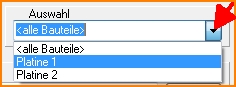
Bild: Datenauswahl zur Stückliste
Die "Auswahl"-Option bezieht sich auf die Möglichkeit, mehrere Sub-Layouts innerhalb eines Projekts zu designen. Man kann diesen Namen geben und deren Bauteildaten separat ausgeben. An dieser Stelle wählt man den Namen des Sub-Layouts, dessen Bauteildaten man jetzt erzeugen möchte. Mehr darüber lesen Sie hier: Mehrere Platinen innerhalb eines Projekts
Zu diesem Thema habe ich eine Frage
.